Bir BT uzmanı olarak, sık sık Windows güncellemesinden sonra siyah ekranı nasıl düzelteceğim sorulur. Bunu yapmanın birkaç farklı yolu var, bu yüzden aşağıda en yaygın yöntemlerden birkaçını özetleyeceğim.
Öncelikle, grafik sürücüleriniz için herhangi bir güncelleme olup olmadığını kontrol etmek ve görmek isteyeceksiniz. Varsa, devam edin ve yükleyin. Bu genellikle bir Windows güncellemesinden sonra siyah ekranların nedenidir.
Sürücülerinizi güncellemek sorunu çözmezse, bir sonraki adım Windows güncellemesini denemek ve geri almaktır. Bunu yapmak için Denetim Masası'na gidin ve 'Sistem ve Güvenlik'i seçin. 'Sistem' başlığı altında, 'Sistem Koruması'nı tıklayın.
'Sistem Geri Yükleme' seçeneğine tıklayın ve Windows güncellemesini yüklemeden önceki bir geri yükleme noktası seçin. Bu, sisteminizi önceki durumuna döndürür ve umarım siyah ekran sorununu çözer.
Yukarıdaki adımlardan hiçbiri işe yaramazsa, son çare temiz bir Windows yüklemesi yapmaktır. Bu, sabit sürücünüzü silecek ve baştan başlayacak, bu nedenle devam etmeden önce tüm önemli dosyalarınızın yedeğini aldığınızdan emin olun. Temiz bir kurulum yapmak için, Windows kurulum medyanızdan önyükleme yapın ve istendiğinde 'Özel' seçeneğini seçin.
Bir sonraki ekranda, 'Sürücü seçenekleri' seçeneğini seçin ve mevcut tüm bölümleri silin. Bu, Windows yükleyicinin mevcut Windows yüklemeniz üzerine yükleme yapmaya çalışmamasını sağlayacaktır. Bu yapıldıktan sonra, ayrılmamış alanı seçin ve NTFS olarak biçimlendirmeyi seçin.
Bundan sonra, Windows'u yüklemek için istemleri takip etmeniz yeterlidir ve artık hazır olmalısınız. Umarım yukarıdaki adımlardan biri, bir Windows güncellemesinden sonra siyah ekran sorununu çözecektir.
Microsoft, kullanıcı tarafından bildirilen hataları düzeltmek ve kullanıcıların sistemlerine yeni güvenlik özellikleri eklemek için düzenli olarak Windows güncellemeleri yayınlar. Bazen Windows güncellemeleri sorunlara neden olur. Bazı kullanıcılar tarafından bildirilen böyle bir sorun, Windows Update'i yükledikten sonra siyah bir ekrandır. Windows Update'i karşıdan yüklediğinizde, güncelleştirmenin yüklenmesi için bilgisayarınızın yeniden başlatılması gerekir. Başarılı kurulumdan sonra, bilgisayarınızı kullanabileceksiniz. Ancak siyah bir ekran çıkarsa, bilgisayarınızı kullanamazsınız. Bu yazıda, nasıl olduğunu göreceğiz Windows güncellemesinden sonra siyah ekran sorununu düzeltin .

Windows 11'de bilgisayar ekranım neden siyah?
PC ekranınız siyahsa, ekran sürücünüz bozulmuş olabilir. Windows Güvenli Mod'da önyükleme yapmalı ve grafik kartı sürücünüzü oradan güncellemelisiniz. Bu sorunun bir başka nedeni de bozuk sistem görüntü dosyalarıdır. Ayrıca monitör bağlantısını da kontrol edin. Monitörünüzü bağlayan kablonun hasar görmüş olması da mümkündür.
Windows güncellemesinden sonra siyah ekran nasıl düzeltilir?
Windows 11/10 PC'de Windows'u güncelledikten sonra siyah bir ekran görürseniz, aşağıdaki durumlardan birinde olabilirsiniz:
- Tam siyah ekran
- Fare imleci ile siyah ekran
- Titreşen siyah ekran
İlk iki durumda, bilgisayarınızdaki sorunları Windows Kurtarma Ortamı'nda veya Güvenli Mod'da gidermeniz gerekecektir. Windows Update'i yükledikten sonra ekranınız titriyorsa, sorununuz ekran sürücülerinizle ilgili olabilir. Bu nedenle, onları güncellemek yardımcı olacaktır. için aşağıdaki çözümleri kullanın. Windows güncellemesinden sonra siyah ekran sorununu düzeltin .
- Ekran Kablolarını Kontrol Edin (Masaüstü Kullanıcı Çözümü)
- Kapağı kapatın ve tekrar açın (dizüstü bilgisayar kullanıcıları için çözüm)
- Tüm harici ekipmanı kapatın
- Ekranı uyandırmak için klavye kısayolunu kullanın
- Sistem dosyalarını geri yükle
- Görüntü bağdaştırıcısını yenileyin
- Bir sistem geri yüklemesi gerçekleştirin veya Windows Update'i kaldırın.
- Bilgisayarı yeniden başlatın
Tüm bu düzeltmelere ayrıntılı olarak bir göz atalım.
1] Ekran Kablolarını Kontrol Edin (Masaüstü Kullanıcıları İçin Çözüm)
Bir masaüstü kullanıcısıysanız, kötü bağlantı veya hatalı ekran kablosu nedeniyle ekranınız size siyah bir ekran gösteriyor olabilir. Ekran bağlantılarını kontrol edin. Başka bir bilgisayar varsa, monitörünüzü o bilgisayara bağlayın. Bu, sorunun ekranınızla ilgili olup olmadığını size bildirir. Bunun için arkadaşınızın bilgisayarını da kullanabilirsiniz.
2] Kapağı kapatın ve tekrar açın (dizüstü bilgisayar kullanıcıları için çözüm).
Dizüstü bilgisayar kullanıcıları bunu deneyebilir. Dizüstü bilgisayarın kapağını kapatın ve tekrar açın. Bunun sorunu çözüp çözmediğine bakın.
3] Tüm harici donanımı çıkarın
Bazen bilgisayarınıza bağlı hatalı donanımlar sorunlara neden olur. Bunu, tüm harici donanım aygıtlarını çıkararak test edebilirsiniz. Donanım aygıtlarının bağlantısını kestikten sonra, güç düğmesini basılı tutarak bilgisayarı zorla kapatın. Bundan sonra, birkaç dakika bekleyin ve bilgisayarı açın. Bunun sorunu çözüp çözmediğine bakın.
4] Ekranı uyandırmak için klavye kısayolunu kullanın
Microsoft Windows işletim sisteminde, ekranı uyku modundan uyandırmak için Win + Ctrl + Shift + B tuş kombinasyonu. Bu klavye kısayolunu kullanın ve yardımcı olup olmadığına bakın.
5] Sistem Dosyalarını Onar
Bu sorunun olası nedenlerinden biri, bir Windows güncellemesinden sonra sistem dosyasının bozulmasıdır. Bazı durumlarda, Windows Update bilgisayarda sorunlara neden olur. Sistem dosyalarınızı geri yüklemenizi öneririz. Bunu yapmak için, Windows Kurtarma Ortamına girmeniz gerekir.
Ekranınız siyah olduğundan, kurtarma ortamına girmek için Windows'taki normal başlatma işlemine müdahale etmeniz gerekecektir. Bunu yapmak için, bilgisayarınızı kapatmaya zorlamak için güç düğmesini basılı tutun. Bundan sonra tekrar açın. Windows logosunu veya bilgisayar üreticinizin logosunu gördüğünüzde, sisteminizi tekrar kapatmak için hemen güç düğmesine basın ve basılı tutun. Otomatik Onarım ekranını görene kadar bu işlemi tekrarlayın.
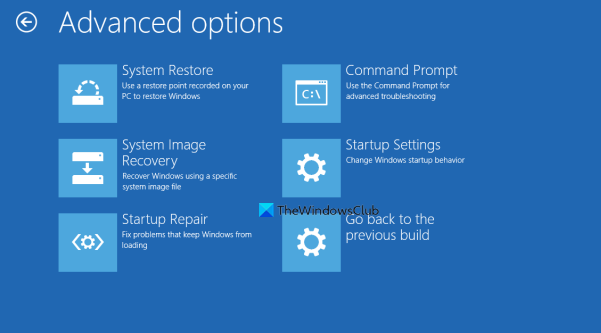
Şimdi aşağıdaki adımları izleyin:
Windows hata raporlama hizmeti
- Tıklamak Gelişmiş Ayarlar otomatik kurtarma ekranında.
- Tıklamak Sorun giderme .
- Tıklamak Gelişmiş Ayarlar Bir kez daha.
- Şimdi tıklayın Komut satırı .
Komut satırında aşağıdakileri göreceksiniz:
|_+_|Windows'un kurulu olduğu sürücüyü seçmelisiniz. Çoğu durumda, bu C sürücüsüdür. Bu nedenle, aşağıdaki komutu girin ve girer .
|_+_|Şimdi SFC ve DISM taramalarını çalıştırın. Bundan sonra girin çıkış komut satırında ve tuşuna basın girer kapatmak için Şimdi tıklayın Devam etmek Bilgisayarınızı yeniden başlatmak için. Bu sorunu çözmelidir.
5] Ekran bağdaştırıcısını yenileyin
Yukarıdaki tüm düzeltmeleri denediğiniz halde ekranınız hala siyah bir ekran gösteriyorsa, sorun ekran sürücünüzle ilgili olabilir. Ekran sürücünüzü güncellemenizi öneririz.
Bunu yapmak için, bilgisayarınızı Windows Kurtarma Ortamı aracılığıyla Güvenli Modda başlatmanız gerekir.
Ekranınız güvenli modda görünür olmalıdır. Şimdi üreticinin web sitesinden en son ekran sürücüsünü indirin ve kurun.
Sürücüyü yükledikten sonra bilgisayarınızı yeniden başlatın. Sorununuz düzeltilmelidir.
bağlı : Windows'ta oyun oynarken siyah ekranı düzeltin.
7] Sistem Geri Yükleme gerçekleştirin veya Windows Update'i kaldırın.
Sistem Geri Yükleme, Windows bilgisayarlarında yerleşik olarak bulunan ve kullanıcıların bilgisayarlarını önceki çalışma durumuna geri yüklemelerine yardımcı olan bir araçtır. Sisteminizde bir sorun varsa bu aracı kullanabilirsiniz. Bu nedenle, bilgisayarınızda Sistem Geri Yüklemeyi etkinleştirmeniz önerilir. Etkinleştirildiğinde, sisteminizi geri yüklemek için kullanabilmeniz için otomatik olarak geri yükleme noktaları oluşturur. Windows Kurtarma Ortamına girin ve şuraya gidin: Gelişmiş seçenekler ekran. Bunu nasıl yapacağımızı zaten bu yazının başlarında anlatmıştık. Şimdi tıklayın Sistem Geri Yükleme ve Windows Update'i yüklemeden önce oluşturulmuş bir geri yükleme noktası seçin.
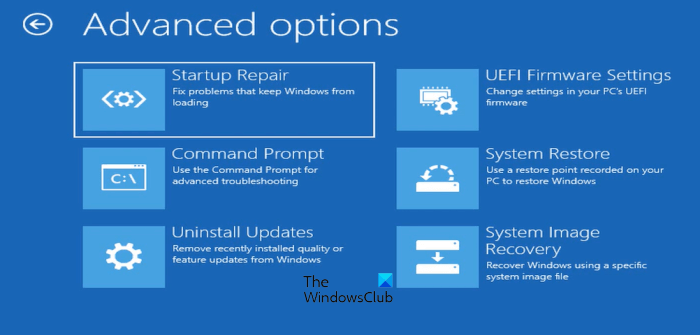
Windows RE kullanılarak Sistem Geri Yükleme başarısız olursa veya sorunu çözmezse, Windows Update'i kaldırabilirsiniz. Yine Windows Kurtarma Ortamına girmeniz ve 'Gelişmiş Seçenekler' ekranına gitmeniz gerekiyor. Şimdi tıklayın Güncellemeleri kaldır .
Bir güncellemeyi kaldırdıktan sonra sorunlu güncellemeyi gizlemek isteyebilirsiniz.
8] Bilgisayarınızı yeniden başlatın
Yukarıdaki çözümlerden hiçbiri işinize yaramadıysa, bilgisayarınızı yeniden başlatmak son seçeneğiniz olacaktır. Yine, bilgisayarınızı yeniden başlatmak için Windows Kurtarma Ortamını kullanmanız gerekir. Bu bilgisayarı sıfırla seçeneğini kullanırken, dosyalarımı kaydet verilerinizin silinmesini istemiyorsanız.
Windows 11'de görüntü sorunları var mı?
Hayır, Windows 11'de görüntü sorunu yoktur. Ancak sorunlar her makinede ortaya çıkabilir. Bu nedenle, bilgisayarınızda yüklü olan işletim sisteminden bağımsız olarak görüntü sorunları yaşayabilirsiniz. Görüntü sorunlarına genellikle bozuk ekran sürücüsü ve sistem görüntü dosyaları neden olur. Bazı durumlarda, bu bir donanım sorunudur.
Devamını oku : Bilgisayar uyku modundan çıktıktan sonra ekran siyah kalır.















